Как да използвате приложението Apple Maps
С iPhone в джоба си можете да получите упътвания до почти навсякъде в 75 държави. Всеки iPhone идва с Подпомаган GPS и приложението Apple Maps. Независимо дали имате нужда от упътвания за шофиране, имате нужда от автобус, загубили сте се на летище или мол, или искате 3D изглед на град, Apple Maps ви предоставя. Ето как да използвате най-важните и мощни функции.
Информацията в тази статия се отнася за iPhone с iOS 10 и по-нови версии.
Получавайте упътвания отсечка по отсечка с Apple Maps
Приложението Карти се използва най-вече за упътвания завой по завой. Тъй като приложението Maps взема предвид условията на трафика, пътните такси и други данни и тъй като ви говори, докато шофирате и ви казва кои завои и изходи да вземете, това е страхотен втори пилот. Ето как да го използвате:
Докоснете Карти приложение, за да го стартирате.
-
Докоснете Търсене в карти и въведете дестинация. Това може да бъде адрес, град, име на човек, ако адресът му е във вашия iPhone Контакти приложение или бизнес, като киносалон или ресторант.
Докоснете местоположение под Любими за да получите упътвания до често посещавано място.
-
Карфичка или икона пада върху картата, представляваща вашата дестинация. Докоснете Упътвания за да видите наличните маршрути и колко време ще отнеме да стигнете до там, след това докоснете Отивам за да изберете маршрут и да стартирате упътвания отсечка по отсечка.
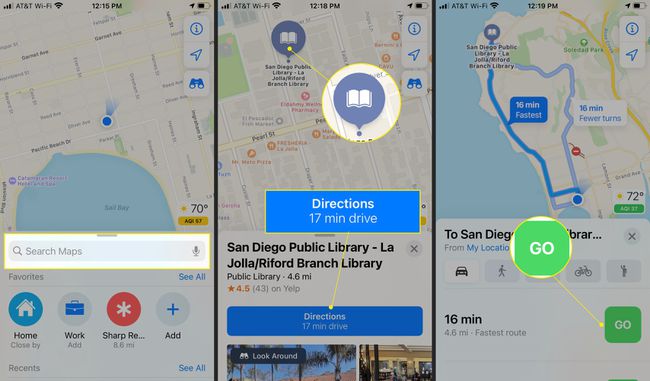
-
За да промените режима на пътуване от автомобила по подразбиране, докоснете Разходка, транзит, или Цикъл икона.
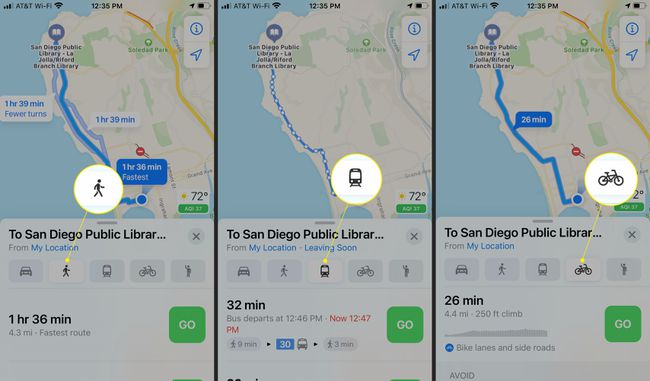
Предложените маршрути и времената за пътуване се променят в зависимост от начина на пътуване и наличните режими.
-
Докоснете Ridesshare икона, за да получите налична информация за Uber или Lyft. Докоснете Следващия и Заявка за свързване за да поискате вземане и да потвърдите местоположението за вземане.

-
По време на пътуването си докоснете Добавете Стоп за да добавите спирка към маршрута си. Докоснете Споделете ETA да изпратите на някого вашето очаквано време на пристигане. Докоснете Подробности за да видите конкретни подробности за вашия маршрут.
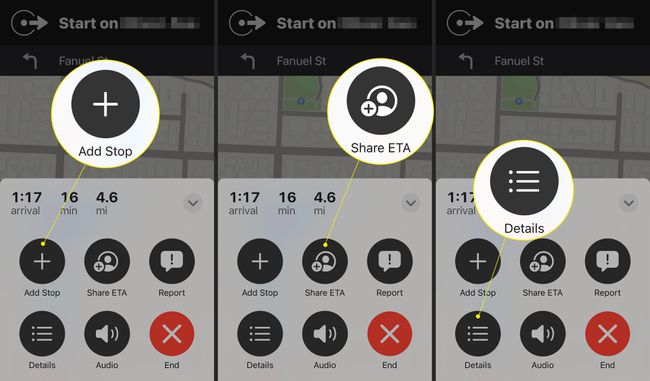
-
Докоснете Докладвай да докладвате за инцидент, опасност или проверка на скоростта.
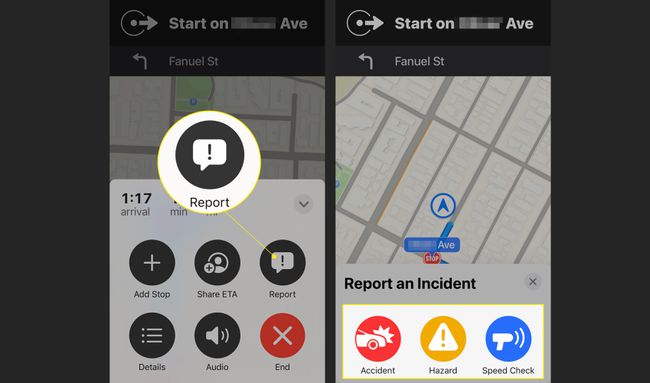
От версията на iOS 14.5, ако сте в САЩ или Китай, можете да използвате Siri, за да съобщите за инцидент. Кажете нещо като „Има катастрофа“ или „Нещо блокира пътя“, за да изпратите доклад.
-
Докоснете аудио за да изведете екран за управление на звука и сила на звука. Докоснете Край когато пристигнете на местоназначението си или по всяко време, когато искате да приключите маршрута си.

Съвети при използване на упътвания отсечка по завой
Основите за използване на Apple Maps за упътвания са лесни, но в приложението има още неща. Ето няколко съвета, които може да ви бъдат полезни.
Приложението Карти може да ви каже в коя лента трябва да бъдете, използвайки функция, наречена Lane Guidance. С естествено звучащи упътвания, вашите инструкции завой по завой ще включват полезни указания като „Останете в лявата лента“ или „Останете в първата или втората лента отдясно“.
Приложението показва местни ограничения на скоростта за маршрут, където има такива.
Преглеждайте или отпечатвайте списък с указанията, вместо да ги разговаряте с вас. На екрана, където е бутонът Go, преди да започнете упътванията завой по завой, докоснете оценка на времето. По този начин няма да получавате упътвания за местоположение, така че няма пренасочване, ако пропуснете завой, но телефонът ви няма да ви каже какво да правите.
Получавате по-добри упътвания и прогнози за времето на пристигане, ако добавите данни за трафика в реално време към Карти, за да идентифицирате и потенциално маршрутизирате за заобикаляне на произшествия, работа на пътя и други закъснения. За да видите информация за трафика, докоснете и икона в горния десен ъгъл и преместете Трафик превключвател в положение Включено/зелено.
Ако сте на пътуване и имате нужда от бензин, храна или баня, Apple Maps може да ви помогне. Картата съдържа малки икони за неща като ресторанти, бензиностанции, аптеки и болници. Докоснете тези икони за повече информация относно местоположението и актуализирайте упътванията си, за да ви отведе до там.
Любими локации
Искате ли лесно да стигнете до работа, вкъщи, къщата на приятел или любимото си кафене, независимо къде се намирате? Предпочитайте тези места. За да направите това, потърсете местоположението, плъзнете нагоре върху подробностите за търсене и докоснете Добави къмЛюбими. Ако промените решението си, докоснете Премахване от любими.

Ще намерите своя списък с любими в долната част на панела за търсене с плъзгане нагоре в началния екран на Карти.
Наблизо
Функцията Наблизо показва категории от близки фирми, като ресторанти, бензиностанции и много други. Докоснете категория за списък с близки дестинации. Категориите наблизо се появяват, когато докоснете лентата за търсене от началния екран на Карти, след което превъртите надолу.
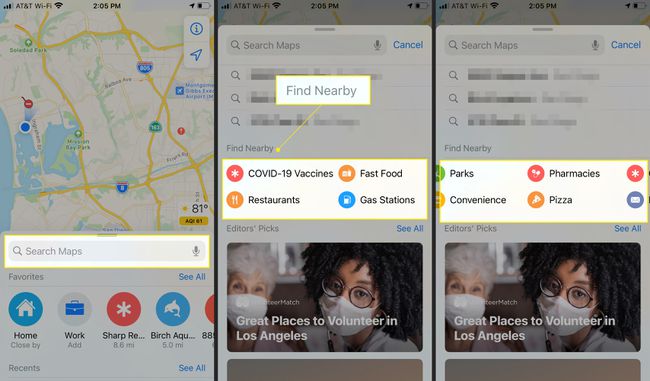
Избягвайте тол такси или магистрали
Искате вашите упътвания за шофиране до избягвайте пътища с такси или магистрали? Въведете местоположението си в лентата за търсене, докоснете Упътвания, след което плъзнете надолу до Да се избегне раздел и включете Тол такси, Магистрали, или и двете. Ще ви бъдат предоставени нови маршрути, които отговарят на вашите спецификации.
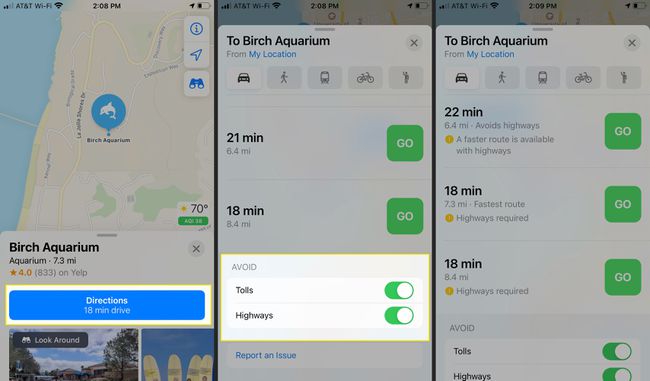
Отпечатайте упътвания
Искате ли да разпечатате списък с упътвания до вашата дестинация? От Отивам екран, докоснете часа, за да видите пълния списък с упътвания за вашия маршрут. Плъзнете до края на списъка и докоснете Дял. Докоснете Печат за да изпратите указанията до свързан принтер.
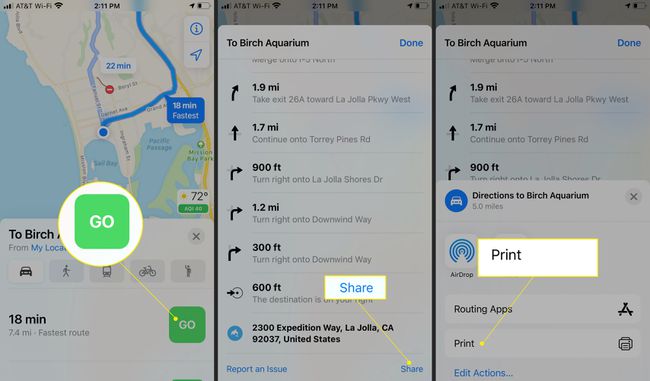
Паркирано местоположение
Искате Карти да локализират колата ви в търговски центрове или паркинги на летището? Вашият iPhone трябва да бъде сдвоен чрез Bluetooth със стерео уредбата за кола или CarPlay мерна единица. Докоснете Настройки > Карти, след което преместете Показване на паркирано местоположение превключвател на включено.
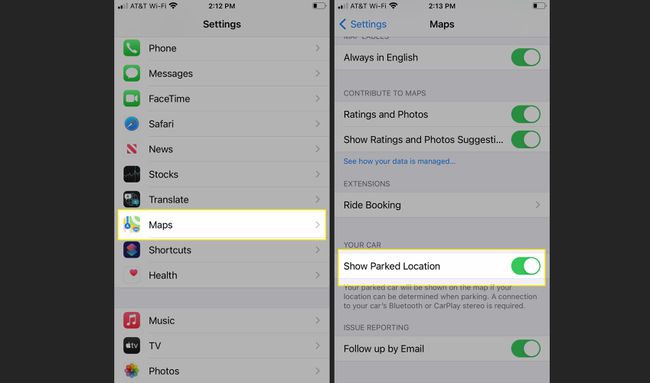
Използвайте Карти за споделете текущото си местоположение на iPhone или iPad с приятели и семейство, за да им е лесно да се срещнат с вас.
Упътвания за обществен транспорт, Споделяне на пътуване и Пешеходни упътвания
Шофирането не е единственият начин за придвижване и Картите могат да ви помогнат да навигирате чрез обществен транспорт, услуга за споделяне на пътувания и пеша.
Отворете приложението Карти и изберете дестинация. След това на екрана с упътвания докоснете транзит, Езда, или Разходка.
- Докоснете транзит за показване на опции с помощта на автобус, метро, лек влак, ферибот и други методи, за да стигнете до вашата дестинация, ако вашата местна система за обществен транспорт е картографирана от Apple (вижте пълния списък тук). Изберете предпочитания от вас избор и докоснете Отивам.
- Докоснете Езда ако се намирате в район, който поддържа приложения за споделяне на возене като Lyft или Uber, инсталирани на вашия iPhone. Отваря се инсталираното ви приложение за споделяне на пътувания и се показва прогнозната му цена. Докоснете Следващия за този, който искате да използвате.
- Докоснете Разходка за списък с улици и пътища, по които да се ходи. Използване на Apple Watch с Карти е полезно, когато вървите, защото часовникът вибрира, за да ви уведоми кога да завиете. Ако някой от пътищата, по които трябва да вървите, е неасфалтиран, Карти предоставя предупреждение. Докоснете Отивам за да започнете разходката си.
Картиране на закрито
Намирането на правилния магазин, ресторант или баня в голямо закрито пространство като летище или мол може да бъде предизвикателство. Ако някога сте се изгубили в тази ситуация, може би сте искали упътвания завой по завой, както имате в колата си. За някои местоположения Apple Maps има тези указания.
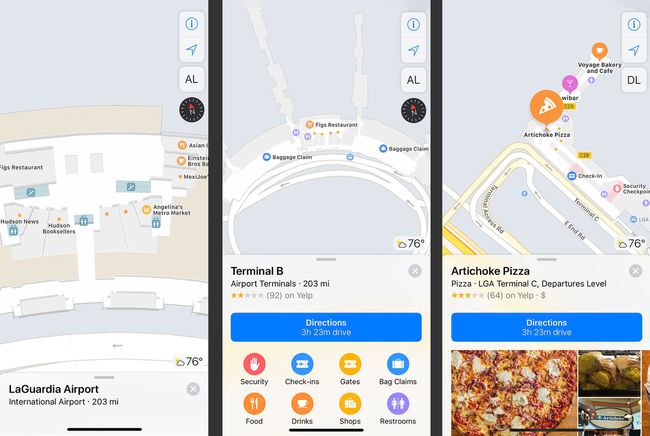
Apple има пълни списъци с местоположения с вътрешни карти тук:
- Списък с вътрешни карти за летища
- Списък с вътрешни карти за молове.
За да използвате вътрешни карти, потърсете летище или мол. Ако сте вътре в местоположението, отворете приложението Карти. Използвайте иконите наблизо – храна, напитки, магазини и за летища, терминали, порти и други – за да разглеждате списъци с опции. Докоснете мястото, което искате да отидете, и приложението Карти ще предостави упътвания до него.
Както при другите карти, увеличавайте и намалявайте, за да видите повече подробности. Преглеждайте по етаж, терминал (на летища), нива на паркиране, нива на пристигане и заминаване (на летищата) и др.
Надлетни градове с разширена реалност
Получаването на упътвания за шофиране не е единственият начин да разгледате град. Използвайте приложението Карти, за да се насладите на разширена реалност и 3D прелитания стотици градове по света. Тези естакади ви показват града, сякаш правите обиколка с хеликоптер по улиците и между сградите.
Ето какво трябва да направите:
В Карти потърсете град.
Ако функцията е налична, страницата с резултати включва a Естакада бутон. Докоснете го.
Преместете вашия iPhone наляво и надясно, нагоре и надолу, за да видите различни части на града в 3D. Съберете пръсти на екрана, за да увеличите местоположението. Плъзнете наляво, надясно, нагоре и надолу, за да се движите през града.
-
За да направите обиколка в стил хеликоптер, докоснете Започнете обиколка на града.
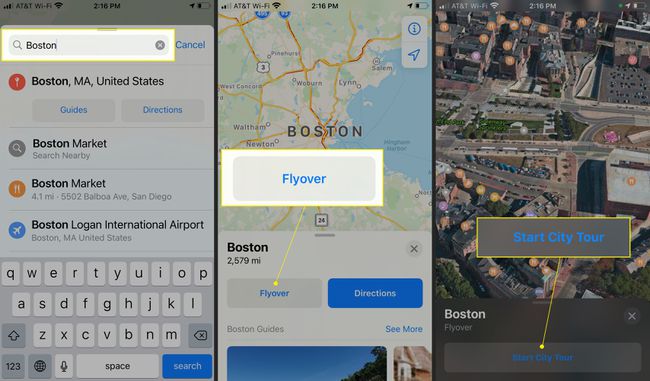
Докоснете х за да затворите функцията за прелитане и да се върнете към стандартното изживяване с Карти.
Не безпокойте по време на шофиране
Разсеяното шофиране е основна причина за произшествия. Apple включи функция в iOS 11 и по-късно, за да помогне на потребителите да се съсредоточат върху пътя и да намалят рисковете при шофиране. Не безпокойте по време на шофиране блокира обаждания и текстови съобщения, докато шофирате и изпраща автоматични отговори, така че да можете да държите очите си на пътя.
Не безпокойте по време на шофиране не е част от Apple Maps, но е добра идея да научете как да го използвате.
